Как удалить kingo superuser с Андроида?
Как удалить KingoRoot и SuperUser – без USB, консоли и скриптов
Дисклеймер: Все, что связано с root-правами – может быть опасно для вашего устройства. Выполняя эту инструкцию, вы делаете это на свой страх и риск; автор ответственности не несет и так далее
KingoRoot (не путать с Kingroot) – крайне нехорошая программа, которая предназначена для рут-доступа к Android (или jailbrake, доступ к системным файлам); при этом она устанавливает на ваше устройство свои сторонние приложения и постоянно закидывает вас рекламой. Я имел неосторожность ей воспользоваться, прочитав рекомендации других пользователей, которые ее нахваливали. Это была ошибка. Для рута нужно использовать другую программу – SuperSU. Но это частности.
Важно вот что – удалить KingoRoot можно! Но почему-то нигде не написано как, поэтому мне пришлось делать это самому, методом проб и ошибок. Откат к заводский настройкам не поможет. Снятие root через сам KingoRoot SuperUser – тоже не сработает; рут пропадет, а реклама останется.
Итак, чтобы удалить KingoRoot:
- Вам нужен установленный Kingoroot с рут доступом (получается при стандартной установке при помощи USB-кабеля и компьютера)
- Используя плеймаркет, установите приложение Titanium Backup
- Запускаете Titanium Backup; при запуске появится предупреждение от Kingoroot – “Дать ли root-доступ программе Titanium Backup?“. Ждем – дать доступ.
- На главной странице Titanium Backup нажимаем на лупу сверху справа интерфейса и ищем SuperUser
- Нажимаем на SuperUser, чистим кеш и деинсталлируем программу
- Перегружаем устройство
- Все! Паршивая KingoRoot SuperUser удалена и реклама больше не будет показываться. Мало того, рут останется при вас
- Теперь опциональный шаг – для надежности, чтобы KingoRoot SuperUser не воскресила себя – откатываем к заводским настройкам. Учтите, что все данные удалятся.
- Ура! Вы свободны!
Пишите свои комментарии Надеюсь у вас все получилось!
This entry was posted in Android. Bookmark the permalink.
skobki.com
Как удалить root-права в Андроид-устройстве?
Содержание
Root-права, или права суперпользователя, значительно расширяют возможности операционной системы на Андроиде. Однако возникают ситуации, когда от этой надстройки нужно избавиться. Например, при отправке девайса на ремонт в сервисный центр в течение гарантийного срока. (Если мастер увидит в оболочке рут, в услуге будет отказано!)
Итак, рассмотрим три пошаговых руководства о том, как удалить root права.
Способ №1
1. Установите в операционную систему Android менеджер файлов для Суперпользователя (например, Root Explorer) и запустите его.

2. Зайдите в директорию: System → app.
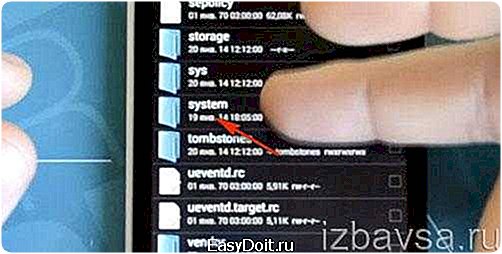

3. В директории App установите флажок возле файла SuperUser.apk. В верхней панели прикосновением пальца по кнопке «Права… » установите «Права R/O».
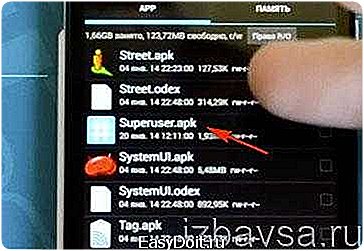

4. Тапните «Корзина» и подтвердите удаление (в дополнительной панели нажмите «Да»).

5. Такие же операции (шаги №3 и №4) выполните над элементом SuperSu.apk.
Если вы пользуетесь приложением Busybox, поддерживающим использование рут, в директории system/xbin/ необходимо полностью удалить объекты Busybox и Su.
6. Перезагрузите телефон.
Способ №2
Убрать рут из оболочки также можно при помощи специального платного приложения Universal Unroot.
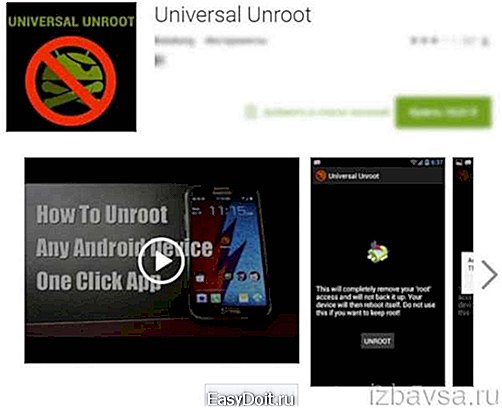
1. Откройте в GooglePlay — play.google.com/store/apps/details?id=com.universal.unroot. Скачайте и установите программу.
2. Тапните по иконке Universal Unroot.

3. Нажмите кнопку Unroot для запуска процедуры.
4. В дополнительном запросе подтвердите своё намерение убрать права суперпользователя с телефона: тапните «Yes».
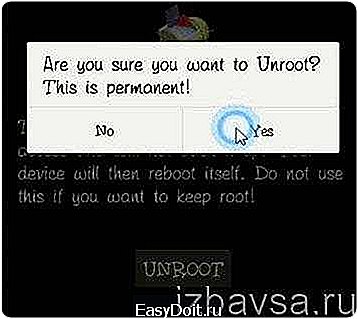
5. В панели «Запрос суперпользователя» выберите «Предоставить».

6. По завершении процедуры перезагрузите телефон.
Комфортных настроек на девайсе! И пусть у вас всё получится.
Если статья оказалась вам полезной не забудьте поставить лайк!
Вконтакте
Одноклассники
Google+
izbavsa.ru
Как удалить Kingo Root и Root права с Андроид
Kingo Root, является одной из наиболее популярных программ, позволяющей получить полный доступ (права «суперпользователя» или root-доступ) к устройству Андроид в несколько кликов. При помощи Рут меняются любые настройки, заставки, удаляются стандартные приложения и многое другое. Но такой безграничный доступ не всегда нужен, так как делает устройство уязвимым перед вредоносным ПО, поэтому при необходимости его можно удалить.
Содержание — Как удалить Kingo Root и Root права с Андроид:
Удаление Root-прав в программе Kingo Root
Сейчас рассмотрим почему удаление данной программы невозможно выполнить с Android. Затем удалим, при помощи Кинго Рут уже имеющиеся права.
1. Удаление программы с Android-устройства
Нам необходима именно компьютерная версия программы (версия для мобильных устройств не позволяет избавиться от прав «суперпользователя»). Приложение для ПК не нужно устанавливать на планшет или смартфон.
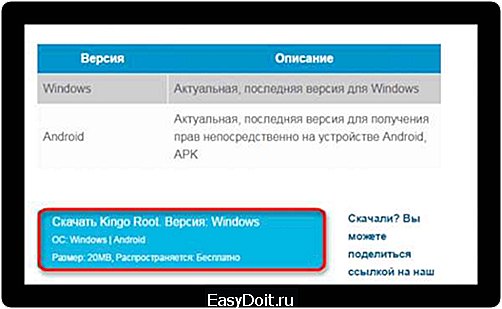
Все действия производятся на ПК при подключенном через USB-кабель устройстве. Приложение автоматически распознает модель и марку телефона, устанавливает необходимые драйвера.
На просторах интернета можно найти программы (не будем указывать их название из этических соображений), которые пытаются ввести пользователей в заблуждение и выдать себя за знаменитого конкурента. Они, как и Kingo Root, представлены в свободном доступе, поэтому пользователи охотно их скачивают.
Как показывают многочисленные отзывы, эти программные средства напичканы рекламой и вредоносными объектами. Получив Root при помощи такой программы, есть вероятность заполучить на свой Android множество сюрпризов, хотя чаще они просто не справляются со своей основной задачей – получение прав superuser.
Исходя из того, что получение Root-прав и так связано с определённым риском, лучше не скачивать и не использовать подозрительное ПО.
2. Удаление прав суперпользователя
Root-права удаляются так же просто, как и устанавливаются.
Алгоритм настройки смартфона или планшетного ПК идентичен 1-му варианту. Теперь запустим программу и подсоединим устройство при помощи USB.
На экране появится надпись со статусом прав и предложение их удалить (Remove Root) или получить опять (Root Again). Жмем первый вариант и дожидаемся окончания.
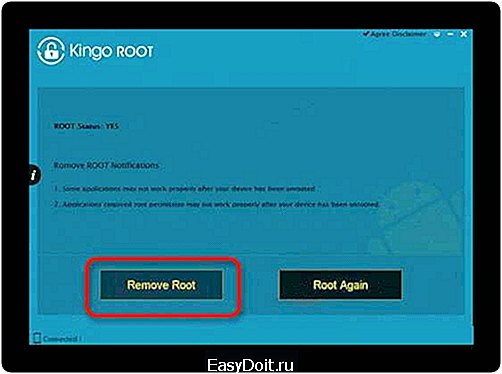
Обратите внимание, что если Root были получены через другую программу, то процесс может завершиться неудачей. В таком случае стоит применять первоначальное ПО, с чьей помощью вы и получали рут-доступ.
Если все прошло успешно, увидим надпись: «Удалить Root удалось».
Как видите, все очень просто и отнимает времени не более 5-ти минут.
upgrade-android.ru
Как пользоваться Kingo Android Root для установки или удаления root-прав на Андроид — инструкция со скриншотами и видео

Разработчики Android блокируют административные функции смартфона или планшета и доступ к корневым папкам устройства. Программа Kingo Android Root позволяет получить root-права, открывающие для пользователя возможность неограниченного управления гаджетом, а пользоваться ей очень просто.
Что такое рут-права и зачем нужна Kingo Android Root
Операционная система Андроид устроена таким образом, что пользователи могут работать с ней в гостевом режиме. Им недоступны функции управления корневыми каталогами, деинсталляции системных приложений, модификации системных файлов. Разработчики устанавливают ограничения для защиты устройства от проникновения вирусов и нежелательных действий неумелого пользователя.
Root-права — права Суперпользователя, открывающие полный доступ к системе. Получив root-доступ, вы сможете:
- деинсталлировать системные приложения;
- поменять интерфейс системы;
- поменять и восстановить прошивку;
- продлить срок действия гаджета без подзарядки;
- ускорить работу системы;
- увеличить или снизить частоту процессора;
- использовать приложения, требующие прав root.
Риски, связанные с рутированием устройства на Андроид:
- некорректная работа системы или отдельных приложений;
- невозможность получения официальных обновлений;
- лишение гарантийного обслуживания;
- вывод гаджета из строя без возможности восстановления.
Kingo Android Root позиционируется как программа, обеспечивающая полный доступ к функциям Андроид в один клик. Она доступна в двух версиях — для компьютера и смартфона либо планшета, и позволяет активировать расширенные права при минимальном участии пользователя. В приложении предусмотрена функция удаления root-прав и отмены рутирования в случае ошибок.
Выполняя рутирование, вы должны быть готовы к рискам и понимать, что можете навредить устройству. Разработчики программы предупреждают, что не несут ответственности в случае неудачной попытки получения root-прав.
Как установить программу
Мобильная и компьютерная версии приложения бесплатны и доступны на сайте kingoapp.com. Компьютерная версия работает только с системами Windows — XP, 7, 8, 10.
Для установки программы на ПК:
- Зайдите на сайт разработчика и откройте раздел Products.
- Выберите Download for Windows. Начнётся загрузка файла.
- Дважды щёлкните на исполняемый файл android_root.exe.
- В открывшемся окне Установщика примите условия лицензионного соглашения и нажмите Next.
- По завершении установки нажмите Finish.

Выберите версию программы, которую хотите установить — для Windows или Android
Для установки приложения на Android:
- Зайдите на сайт разработчика и откройте раздел Products.
- Выберите Download for Android. Начнётся загрузка файла.
- Пока приложение скачивается, зайдите в настройки смартфона или планшета.
- Выберите «Общие — Безопасность».
- Установите галочку около пункта «Неизвестные источники — разрешить установку».
- Запустите файл .apk на смартфоне или планшете.

Чтобы включить разрешение, пройдите в параметры устройства, пункт «Безопасность»
Антивирусные программы, установленные на компьютере или смартфоне, могут определять приложение, как опасное. Добавьте его в исключения, чтобы установка прошла успешно.
Получение root-прав на Андроид — инструкция
Подготовьте телефон, смартфон или планшет к получению root-прав. Сохраните персональную информацию — контакты, фотографии, значимые документы. Сделайте резервную копию приложений и зарядите гаджет до 100%. Для рутирования с помощью ПК активируйте режим отладки по USB, пройдя в настройках в раздел «Опции разработчика».
Программа для ПК
Установив программу и подготовив гаджет, приступайте к рутированию. Последовательность действий для получения root-доступа с помощью компьютерной версии Kingo Android Root:
- Запустите программу на компьютере.
- Подключите смартфон или планшет по USB в режиме отладки.
- Дождитесь, пока Kingo Android Root распознает модель устройства и установит драйвера. В окне программы вы увидите сообщение Installing Driver.
- Если вместо сообщения об установке драйвера вы видите надпись Not Connected, значит, программа не смогла распознать смартфон или планшет. Установите драйверы вручную и вновь подключите устройство.
- Прочитайте предупреждение о возможных рисках и нажмите кнопку ROOT.
- Дождитесь завершения процесса рутирования — не отключайте гаджет до появления сообщения Root Succeed.
- По завершении установки нажмите кнопку Finish.
- Смартфон автоматически перезагрузится. После перезагрузки отсоедините кабель.
Процесс получения рут-прав завершён — можете использовать устройство на полную.
Фотогалерея: получение рут-прав через компьютер
Шаг 1. Откройте программу и подключите смартфон или планшет Шаг 2. Дождитесь завершения установки драйверов и нажмите кнопку ROOT Шаг 3. Дождитесь завершения установки root-прав Шаг 4. После рутирования в меню устройства появятся приложения для расширенного управления гаджетом
Приложение для смартфона
Приложение Kingo Root для Андроид позволяет получить права Суперпользователя без подключения к ПК. Запустите установленную программу и следуйте инструкции:
- На сообщение о возможном вреде для Андроид ответьте «Запустить».
- Для начала рутирования нажмите One Click Root.
- Дождитесь появления сообщения о результате.
- Увидев сообщение о неудачной попытке рутирования, не расстраивайтесь — попробуйте ещё два-три раза.
Если все попытки получить root-права со смартфона или планшета завершаются неудачей, воспользуйтесь компьютерной версией. Разработчики утверждают, что технические возможности программы шире, чем у мобильного приложения, что увеличивает шанс на успешную активацию доступа root.
Фотогалерея: рутирование с помощью мобильного приложения
Шаг 1. Загрузите приложение Шаг 2. На вопрос «Хотите ли вы запустить приложение?» ответьте «Запустить» Шаг 3. Нажмите Кнопку «Рутировать» Шаг 4. Дождитесь окончания процесса Шаг 5. Поле получения root-прав аппарат перезагрузится
Как удалить
Отмена рутирования требуется, если гаждет вышел из строя и требует ремонта по гарантии либо работает некорректно, со сбоями.
Приложение Kingo Android Root помещает в память смартфона собственные файлы, обеспечивающие полный доступ. Расположение файлов зависит от модели смартфона или планшета, а также от версии Андроид. Обычно они находятся в папках:
- /system/bin: su binary
- /system/xbin: tmpsu, daemonsu (могут не появиться)
- /system/sbin: su binary (может не появиться)
- /system/app: superuser.apk либо .apk файл другого приложения, контролирующего root.
Через компьютер
Перед удалением рут-прав подготовьте устройство — убедитесь, что смартфон или планшет включён и заряжен, активируйте отладку по USB. Последовательность действий для отмены рутирования:
- Откройте Kingo Android Root на компьютере.
- Подключите гаджет через USB.
- Нажмите в окне программы кнопку Remove Root.

Нажмите Remove Root
Процесс удаления root-прав занимает 3–5 минут. Дождитесь, пока в окне программы появится сообщение об успешном удалении root и отключите кабель.
Программа Kingo Android Root обнаруживает на смартфоне все файлы и приложения, относящиеся к правам Суперпользователя, и удаляет их бесследно.
Через мобильное приложение
После рутирования гаджета в меню появляется приложение Kingo SuperUser. С его помощью можно удалить рут-права, не подключая смартфон или планшет к компьютеру. Последовательность действий:
- Откройте Kingo SuperUser.
- Нажмите на иконку, изображающую три точки, справа вверху экрана и выберите Settings.
- Нажмите Remove root.
Устройство перезагрузится и root-права будут удалены.
Внимание! Мобильное приложение может удалить не все файлы, связанные с root-доступом. Если вы обнаружите остаточные файлы и приложения, воспользуйтесь компьютерной версией программы для полной деинсталляции.
Удаление Kingo Android Root
Установленная в мобильный гаджет программа Kingo Android Root удаляется как обычное приложение. Зайдите в настройки аппарата, выберите «Общие — Приложения» и откройте файл программы. Нажмите «Остановить принудительно», затем «Стереть данные», а после – «Удалить». Второй вариант — воспользоваться приложением CCleaner для полной деинсталляции остаточных файлов.
Для удаления программы с компьютера откройте «Панель управления — Программы». Выберите Kingo Android Root и нажмите «Удалить».
Видео: отличия Kingo Root и King Root
По сравнению с другими программами для получения root-прав, Kingo Android Root обладает расширенным функционалом и доступным пользователю интерфейсом. Очевидное преимущество приложения — возможность отмены произведённых изменений и полного удаления root-доступа.
- Автор: Дарья Волкова
- Распечатать
www.2dsl.ru
